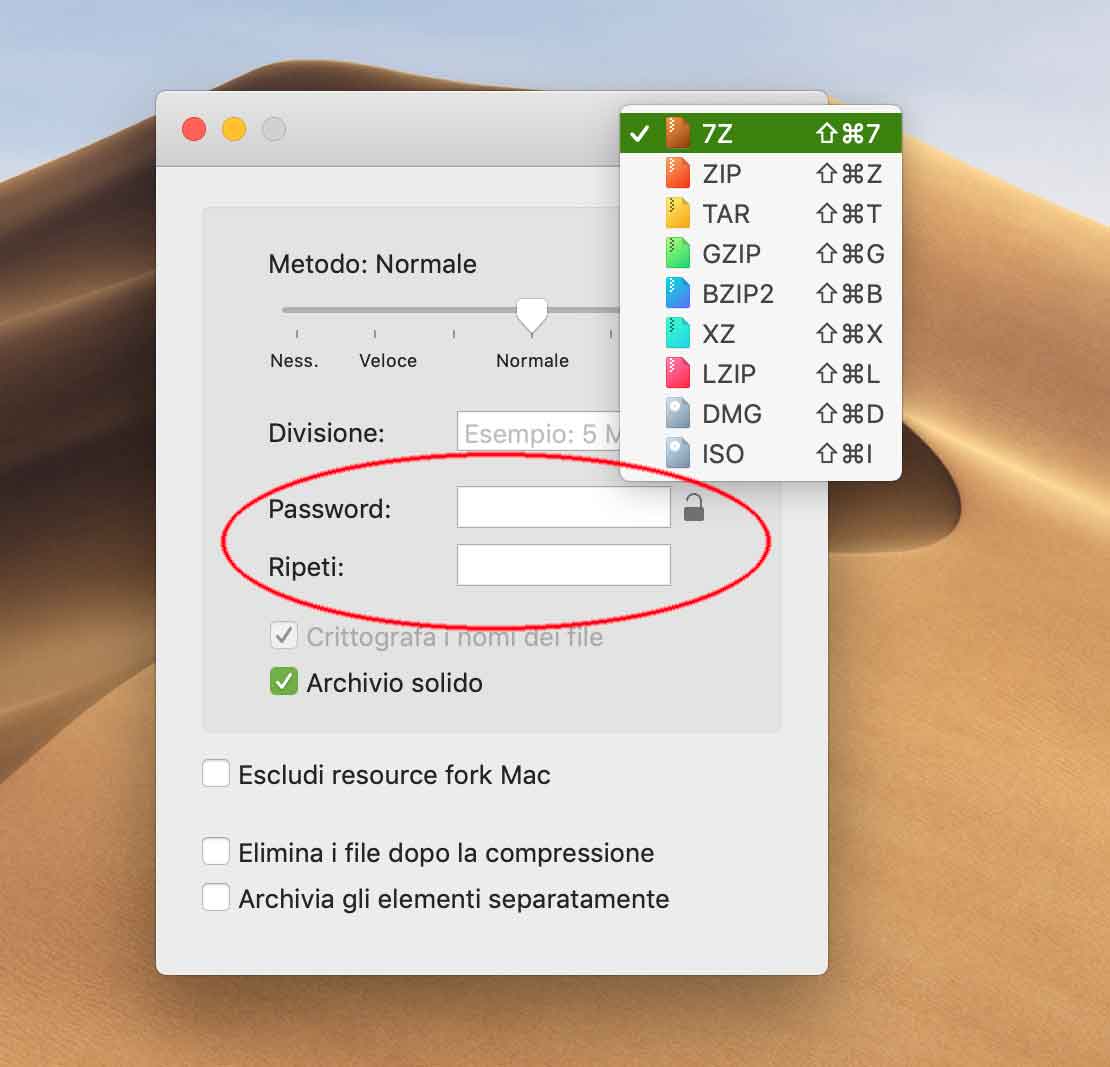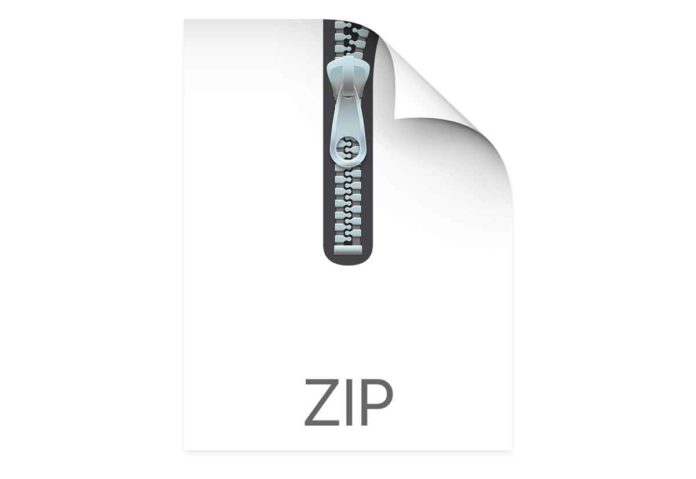
Come creare file .ZIP protetti con password su Mac senza l’utilizzo di altre app
Il formato di compressione ZIP è uno dei più diffusi. È comodo per ridurre il “peso” di file di grandi dimensioni che è necessario inviare ad esempio via internet ma anche per effettuare backup risparmiando spazio.
I file compressi richiedono una quantità di spazio su disco inferiore rispetto a quelli non compressi, pertanto la compressione è utile per eseguire copie di backup dei dati o inviare file di grandi dimensioni ad esempio via mail (nei limiti consentiti dai provider).
Su Mac è facilissimo creare un archivio .ZIP:
Basta selezionare il file o la cartella desiderata e scegliere dal menu contestuale del Finder l’opzione “Comprimi”. Il file compresso o la cartella compresa conserva il nome dell’elemento originario con l’estensione “.zip”. Per decomprimere (espandere) un elemento: basta fare doppio clic sul file .zip.
Gli archivi ZIP possono contenere più file e cartelle ed è anche possibili proteggerli con una password; quest’ultima opzione non è però offerta dal Finder ma può ad ogni modo essere attivata sfruttando il Terminale. Ecco come procedere per creare una cartella compressa in formato ZIP e proteggerla con una password:
1) Create una nuova cartella nel Finder e assegnate il nome desiderato (es. “Prova”)
2) Trascinate all’interno di questa cartella i file che desiderate comprimere e proteggere
3) Aprite l’applicazione Terminale (si trova nella sottocartella “Utility” in “Applicazioni)
4) Nel terminale Scrivete “zip” (senza virgolette), seguito da spazio, dai caratteri “-er” (sempre senza virgolette), ancora spazio, indicate il nome dei file compresso finale, premete ancora spazio e trascinate a destra del comando il file o la cartella da comprimere. Dopo avere premuto il tasto Invio, il sistema chiede due volte (la seconda come conferma) la password da assegnare all’archivio compresso (quella che l’utente finale dovrà usare per decomprimere il file). Nella schermata qui sotto vedete il comando in azione per comprimere la cartella “Prova” sulla Scrivania.
Ad esempio:
zip -er pippo.zip ~/Desktop/prova
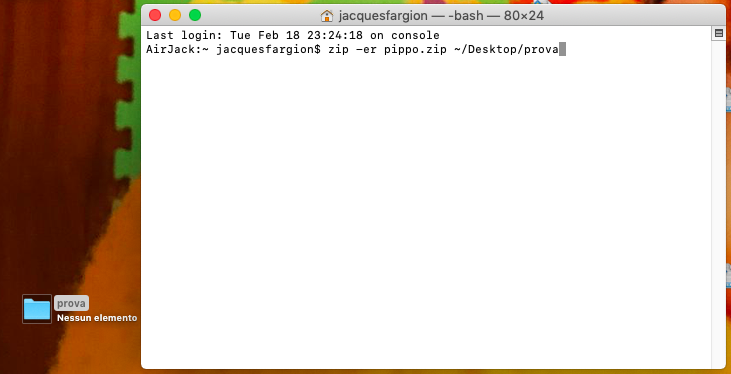
5) Se non specificate il percorso di destinazione, gli archivi compressi con il comando sopra sono salvati nella cartella Inizio del Mac (la cartella con l’icona a forma di Casa). Per decomprimere un file ZIP compresso con password bisogna ovviamente indicare la password.
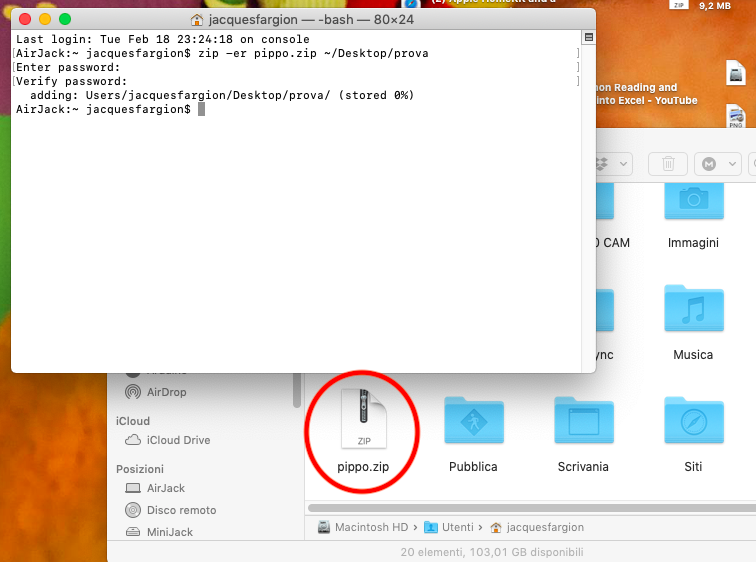
Ovviamente esistono numerose utility per Mac che consentono di creare archivi compressi con password in modo molto semplice, senza bisogno di ricorrere al Terminale. Tra le tante, segnaliamo Keka, un compressore di file potente e facile da usare.